Brezplačni programi za snemanje namizja

- 1061
- 298
- Miss Sherman Lind
Danes sem se spraševal, kako posneti video z zaslona: Hkrati ne video iz iger, o katerem sem v članku zapisal najboljše programe za snemanje video in zvoka z zaslona, ampak za ustvarjanje videov za usposabljanje, zaslone - to je za snemanje namizja in se pojavljati na njem.
Glavna merila za iskanje so bila: Program bi moral biti uradno brezplačen, zapišite zaslon v polnem HD -ju, dobljeni video. Prav tako je zaželeno, da program osvetli kazalec miške in prikaže stisnjene tipke. Delil bom rezultate svoje raziskave.
Lahko je tudi koristno:
- Windows Windows Game Video in Desktop v NVIDIA Shadowplay
- Najboljši brezplačni video uredniki
Camstudio
Prvi program, na katerega sem naletel.
Glede na opis na uradni spletni strani (in sodeč po priporočilih na drugih spletnih mestih) bi moral biti program dovolj dober s podporo snemanja več virov naenkrat (na primer vaše namizje in spletno kamero), popolnoma prilagodljiv video Kakovost (sami izberete kodeke) in druge koristne priložnosti.

Ampak: nisem poskusil Camstudio in vam ne svetujem in vam tudi ne povem, kje naj prenesete program. Zmedel me je rezultat testne datoteke v Virustotal, ki jo lahko vidite na spodnji sliki. Program sem omenil, ker je v mnogih virih predstavljen kot najboljša rešitev za takšne namene, samo da opozorim.
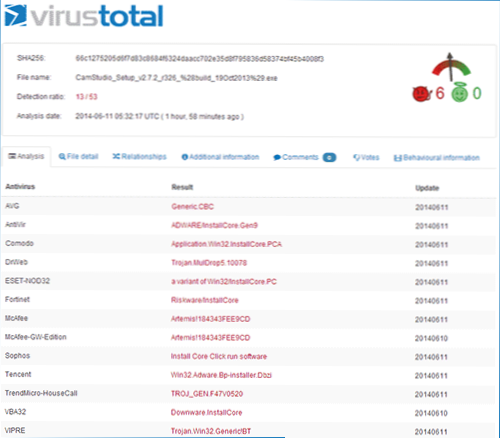
Borzerja Flashback Express Recorder
Blueberry Recorder obstaja tako v plačani različici kot v brezplačni - Express. Hkrati je brezplačna možnost dovolj za skoraj vse naloge s snemanjem zaslonskega videoposnetka.
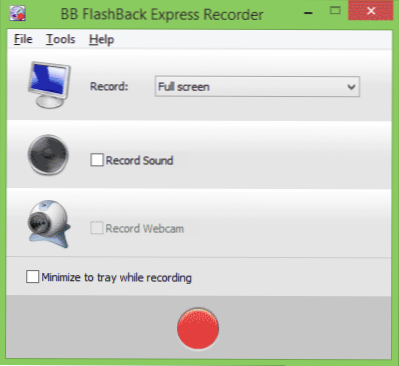
Pri snemanju lahko konfigurirate število okvirjev na sekundo, dodajte vnos iz spletne kamere in vklopite snemanje zvoka. Poleg tega, če je potrebno, na začetku zapisa Blueberry Flashback Express Recorder spremeni ločljivost zaslona v želeno tabelo, ki jo potrebujete, in izklopi grafične učinke sistema Windows. Obstaja osvetlitev ozadja miške.
Na koncu je datoteka pridobljena v lastnem formatu FBR (brez izgube kakovosti), ki jo je mogoče urejati v vgrajenem -eture urejevalniku ali takoj izvoziti v Flash ali AVI video formate z uporabo katere koli od kod, nameščenih v računalniku in neodvisno konfigurirajte vse parametre izvoza videov.
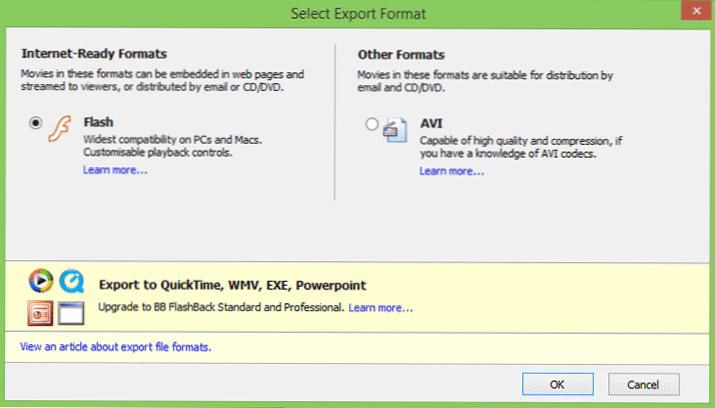
Kakovost videoposnetka v izvozu je enaka, kot jo potrebujete, odvisno od nastavitev. Trenutno sem zase izbral to posebno možnost.
Program lahko prenesete z uradnega spletnega mesta http: // www.BbsOftware.Co.Uk/bbflashback_freePlayer.ASPX. Ko vas začnejo, vas bodo opozorili, da je brez registracije lahko uporaba Flashback Express Recorder le 30 dni. Toda registracija je brezplačna.
Microsoft Windows Media Encoder
Iskreno, do danes nisem sumil, da je Microsoft brezplačen program, ki vam omogoča snemanje video posnetkov z zvokom. In je in se imenuje Windows Media Encoder.
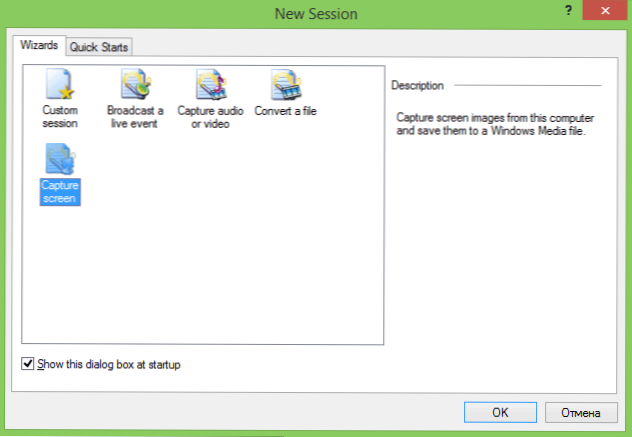
Uporabnost je na splošno preprosta in dobra. Ko začnete, vas bodo vprašali, kaj točno želite storiti - izberite zaslon (zajem zaslona).
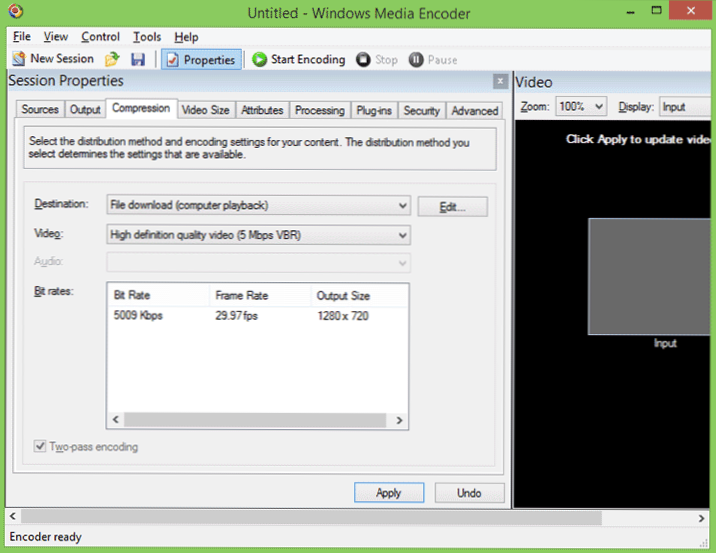
Kakovost zapisa privzeto pušča veliko želenega, vendar ga je mogoče konfigurirati na zavihku za stiskanje - izberite enega od kodekov WMV (drugi niso podprti) ali snemanje osebja brez stiskanja.
Bottom line: Program izpolnjuje svojo nalogo, toda tudi pri kodiranju 10 Mbps, video ni najboljša kakovost, še posebej, če govorimo o besedilu. Okvir lahko uporabite brez stiskanja, vendar to pomeni, da bo pri snemanju videoposnetka 1920 × 1080 in 25 sličic na sekundo hitrost snemanja približno 150 megabajtov na sekundo, s katerimi se običajni trdi disk preprosto ne more spoprijeti, še posebej, če se tega je prenosnik (v prenosnih računalnikih v trdi dirki je počasnejši, ne gre za SSD).
Windows Media Encoder lahko prenesete s uradnega Microsoftovega spletnega mesta (Update 2017: Zdi se, da so ta izdelek odstranili s svojega spletnega mesta) http: // www.Microsoft.Com/en-sus/prenos/podrobnosti.ASPX?Id = 17792
Drugi programi za snemanje videoposnetkov z zaslona
Osebno nisem preveril orodij na spodnjem seznamu, vendar v vsakem primeru vzbudijo zaupanje vame, in zato, če se ni pojavilo nič od zgoraj, lahko izberete enega od njih.
Ezvid
Brezplačni program EZVID je večnamensko orodje za pisanje videoposnetka iz računalnika ali namizja za zaslon, vključno z videoposnetki. Poleg tega program vsebuje vgrajen -In video urejevalnik za nadaljnje manipulacije nad valjčkom. Čeprav je glavna stvar v njej še vedno urednik.
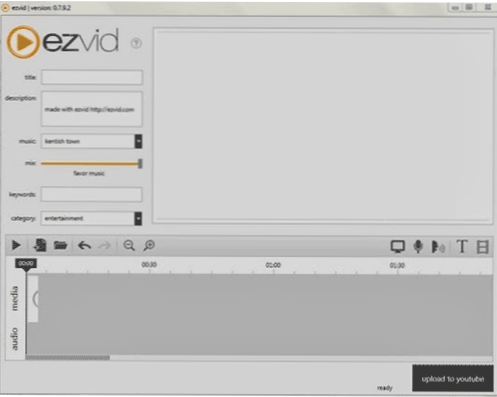
Ta program nameravam posvetiti ločen članek, ima zelo zanimive funkcije, vključno s sintezo govora, risanjem na zaslonu, nadzorom hitrosti videov in drugimi.
VLC Media Player
Med drugim lahko z uporabo večnamenskega brezplačnega predvajalnika VLC Media Player posnamete računalniško namizje. Na splošno ta funkcija v njej ni povsem očitna, ampak prisotna.

O uporabi VLC Media Player kot aplikacije za snemanje zaslona: Kako snemati video z namizja v medijskem predvajalniku VLC
Jing
Aplikacija Jing vam omogoča, da priročno naredite posnetke zaslona in snemate videoposnetek celotnega zaslona ali njegovih posameznih območij. Podprto je tudi zvočno snemanje iz mikrofona.
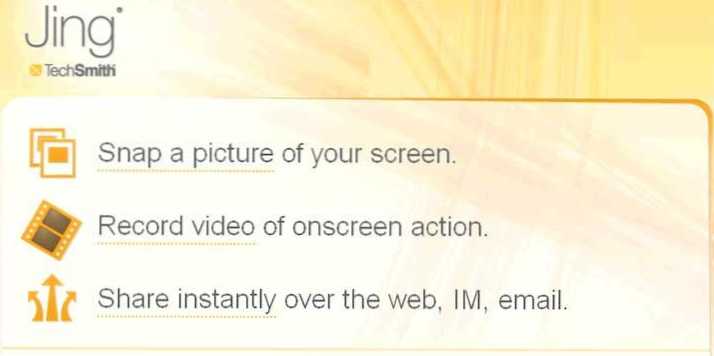
Ni mu bilo treba uporabljati Jinga, vendar žena sodeluje z njim in je zadovoljna, če upoštevamo najbolj priročno orodje za posnetke zaslona.
Nekaj je treba dodati? Čakam v komentarjih.

